Tự động hóa mẫu của GUI SAP
Chúng tôi đã cung cấp ví dụ đơn giản sau đây mà chúng tôi sẽ sử dụng làm cơ sở cho các hướng dẫn tự động hóa của mình.
Giả sử tổ chức của bạn không có chức năng tự phục vụ của nhân viên nhưng bạn muốn cho phép nhân viên thêm địa chỉ thứ hai vào hồ sơ nhân sự của họ bằng cách sử dụng quy trình mà họ kích hoạt theo cách thủ công.
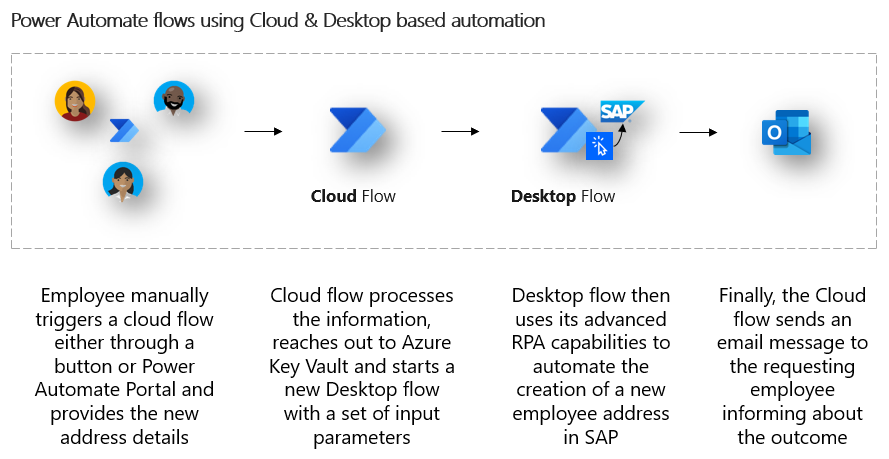
Lưu ý
Quy trình sau đây được phát triển làm ví dụ cho cẩm nang này. Bộ phận nhân sự của bạn có thể cung cấp cho bạn các bước chính xác để bạn làm theo để thêm địa chỉ thứ hai vào SAP.
Đây là các bước:
Nhập mã giao dịch PA30 rồi chọn Nhập.
Chọn hoặc nhập Mã số nhân sự cho nhân viên.
Trên tab Dữ liệu cá nhân cơ bản , hãy thực hiện như sau:
- Đối với Loại thông tin, nhập 0006 (= Địa chỉ).
- Đối với STy, nhập 2 (= Địa chỉ tạm thời).
- Đối với Từ, hãy nhập giá trị ngày.
Chọn nút Tạo (F5) trên thanh công cụ.
Trong biểu mẫu Tạo địa chỉ đã mở, hãy cung cấp tất cả các trường địa chỉ có liên quan, chẳng hạn như Dòng địa chỉ 1, Thành phố, Mã Zip và Tiểu bang.
Chọn Lưu (Ctrl+S) trên thanh công cụ.
Trên biểu mẫu Duy trì dữ liệu tổng thể nhân sự , chọn Quay lại (F3) để quay lại điểm bắt đầu của quy trình ghi âm.
Tùy chọn, đăng xuất khỏi SAP và đóng tất cả các cửa sổ SAP.